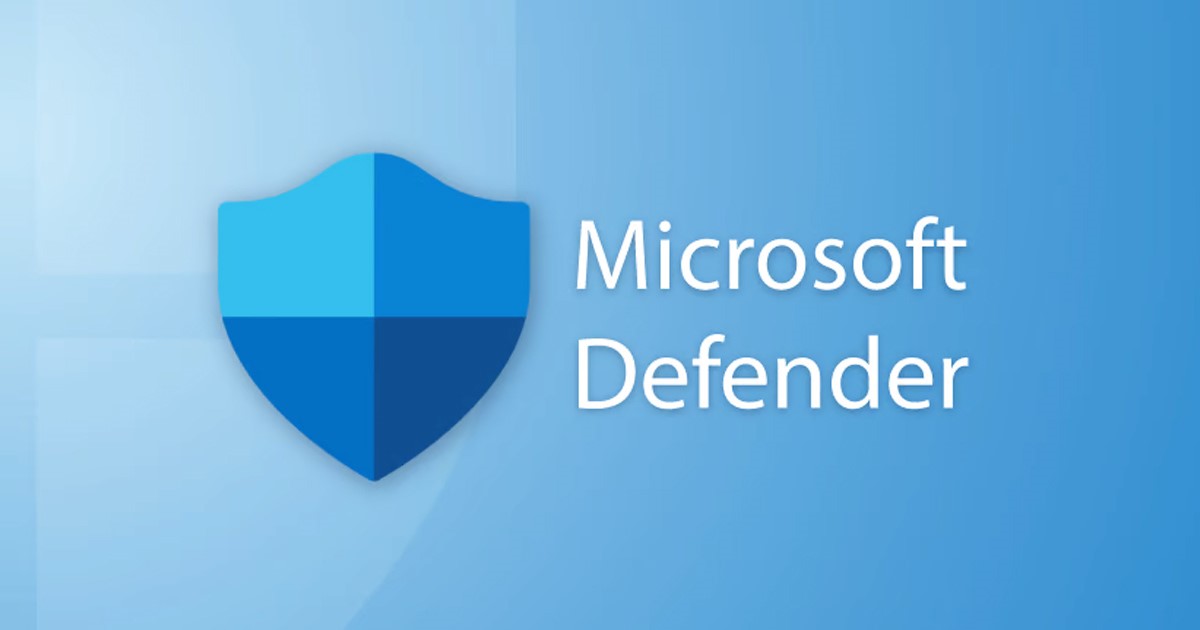
Unter Windows 11 benötigen Sie keine Antivirensoftware, um Ihr Gerät vor möglichen Bedrohungen wie Viren, Malware, Ransomware usw. zu schützen. Mit Windows erhalten Sie ein integriertes Sicherheitssystem 11 namens Windows-Sicherheit, die im Hintergrund ausgeführt wird und Ihren Computer vor verschiedenen Bedrohungen schützt.
Wenn Sie Windows-Sicherheit bereits verwenden, wissen Sie vielleicht, dass die Sicherheits-App eine Aufzeichnung ihrer Scans und Aktionen in der Schutzverlaufsordner. Im Schutzverlaufsordner der Windows-Sicherheit können Sie die Änderungen überprüfen und rückgängig machen.
Während die Windows-Sicherheit aus berechtigten Gründen Aufzeichnungen über den Scan speichert, möchten Sie diese möglicherweise manchmal löschen. Wenn Sie den Schutzverlaufsordner von Windows Security noch nie überprüft haben, ist es wahrscheinlich ein komplettes Durcheinander. Um also mehr Kontrolle und eine korrekte Ansicht zu haben, ist es am besten, den Schutzverlaufsordner in Windows 11 zu löschen.
So aktualisieren Sie Treiber unter Windows 11
4 Methoden zum Löschen Microsoft Defender-Schutzverlauf unter Windows 11
Wenn Sie also nach Möglichkeiten suchen, den Microsoft Defender-oder Windows-Sicherheitsschutzverlauf unter Windows 11 zu löschen, sind Sie auf der richtigen Seite gelandet. p>
Im Folgenden haben wir einige der besten Möglichkeiten zum Löschen des Windows-Sicherheitsschutzverlaufs unter Windows 11 geteilt. Sehen wir uns das mal an.
1) Löschen Sie die Windows-Sicherheit Schutzverlauf manuell
Diese Methode löscht den Schutzverlauf manuell vom lokalen Laufwerk. Hier sind einige der einfachen Schritte, die Sie befolgen müssen.
1. Öffnen Sie zunächst den Datei-Explorer auf Ihrem Windows 11 und navigieren Sie zu diesem Pfad:
C:\ProgramData\Microsoft\Windows Defender\Scans\History
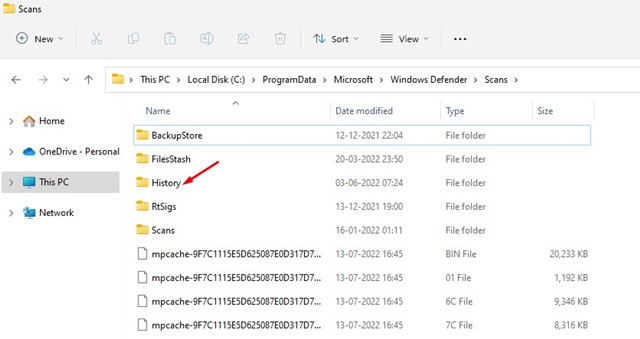
2. Doppelklicken Sie im Verlaufsordner auf den Dienst.

3. Klicken Sie im Dienstordner mit der rechten Maustaste auf Verlauf und wählen Sie Löschen
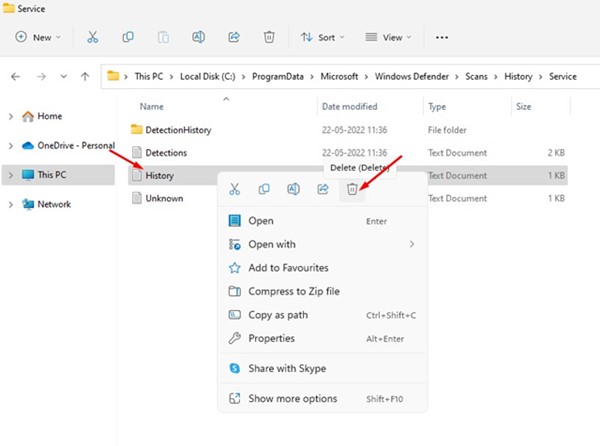
Das war’s! Dadurch wird der Schutzverlauf auf Ihrem Windows 11-Computer gelöscht.
2) Löschen Sie den Windows-Sicherheitsschutzverlauf über die Ereignisanzeige
Sie können auch die Ereignisanzeige verwenden Windows 11, um den Verlauf des Windows-Sicherheitsschutzes zu löschen. Befolgen Sie dazu einige der einfachen Schritte, die wir unten geteilt haben.
1. Klicken Sie zunächst auf die Windows 11-Suche und geben Sie Ereignisanzeige ein. Öffnen Sie als Nächstes die Ereignisanzeige-App aus der Liste der Optionen.
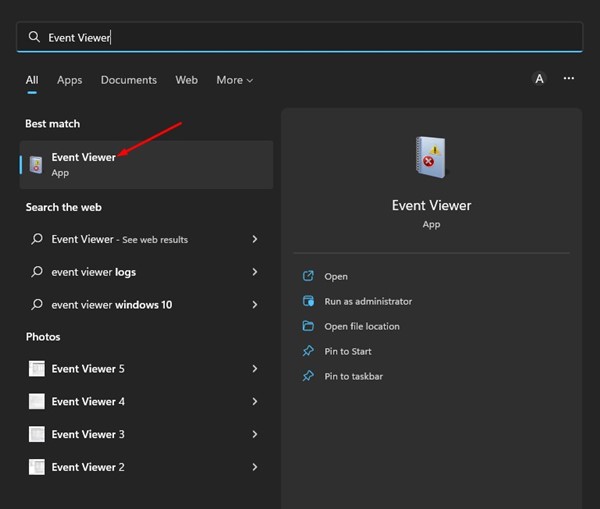
2. Wählen Sie in der Ereignisanzeige die Ereignisanzeige (lokal) aus und erweitern Sie dann die Anwendungs-und Dienstprotokolle.
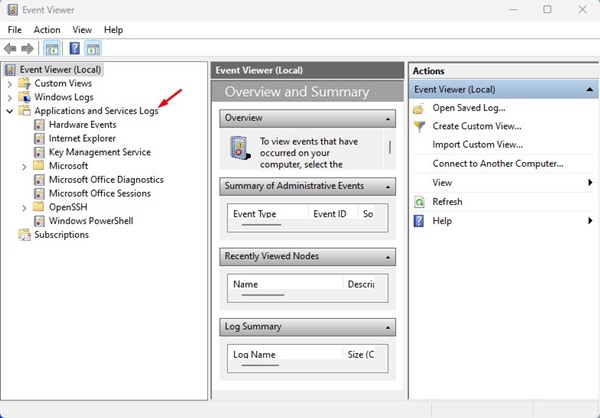
3. Wählen Sie als Nächstes den Ordner Microsoft aus.
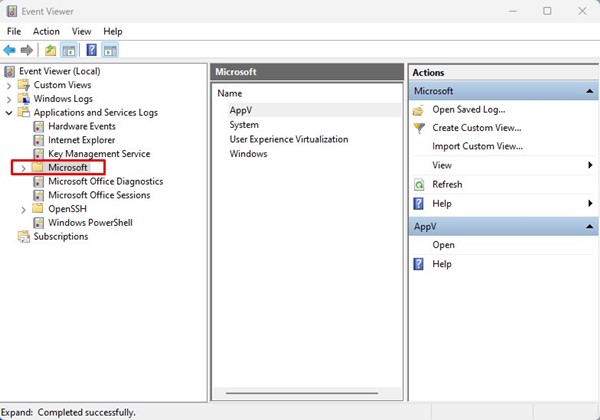
4. Doppelklicken Sie auf der rechten Seite auf Windows.
5. Scrollen Sie unter Windows nach unten und doppelklicken Sie auf Windows Defender.
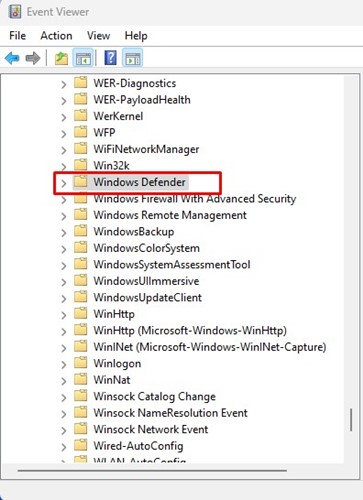
6. Doppelklicken Sie als Nächstes auf Operational auf dem Windows Defender.
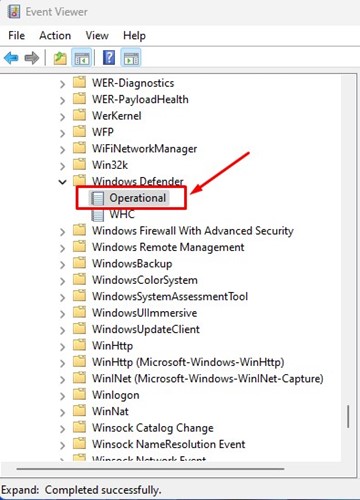
7. Klicken Sie im rechten Bereich auf die Schaltfläche Protokoll löschen, wie unten gezeigt.
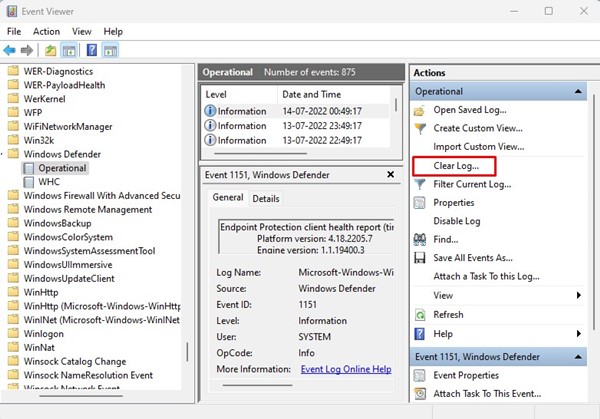
8. Nun sehen Sie eine Bestätigungsaufforderung. Klicken Sie auf die Schaltfläche Speichern und löschen, um das Protokoll zu löschen.
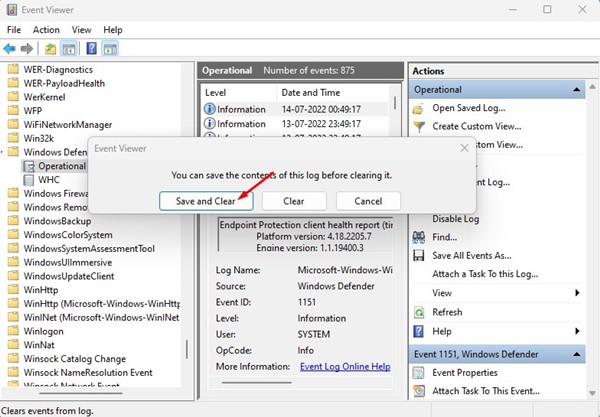
Das war’s! Dadurch wird der Microsoft Defender-Schutzverlauf gelöscht, um sich bei Ihrem Windows 11-Computer anzumelden.
3) Microsoft Defender-Schutzverlauf über die lokale Gruppenrichtlinie löschen
Sie können den Editor für lokale Gruppenrichtlinien verwenden, um den Verlauf des Windows-Sicherheitsschutzes zu löschen. Sie müssen einige der einfachen Schritte befolgen, die wir unten geteilt haben.
1. Klicken Sie zunächst auf die Windows 11-Suche und geben Sie Lokale Gruppenrichtlinie ein. Öffnen Sie als Nächstes den Editor für lokale Gruppenrichtlinien aus der Liste.
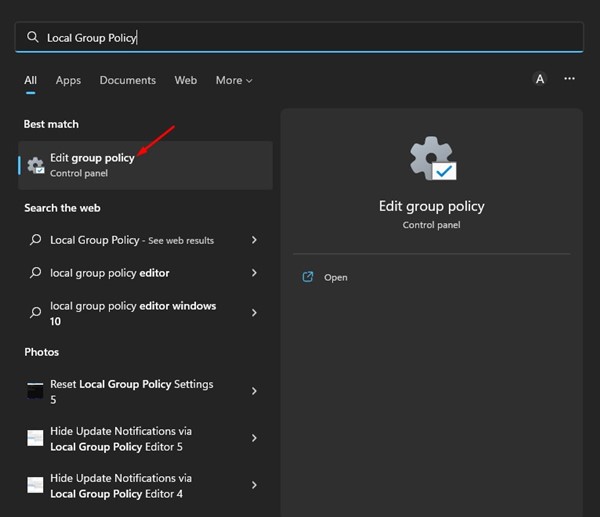
2. Navigieren Sie im Editor für lokale Gruppenrichtlinien zu folgendem Pfad:
Computerkonfiguration > Administrative Vorlagen > Windows-Komponenten > Microsoft Defender Antivirus > Scannen.

3. Suchen und doppelklicken Sie auf der rechten Seite auf Aktivieren Sie das Entfernen von Elementen aus dem Scanverlauf.
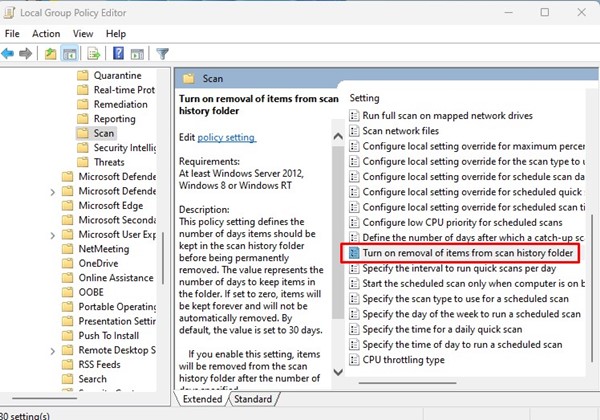
4. Wählen Sie im angezeigten Fenster „Aktiviert“ und geben Sie den Zeitrahmen ein. Setzen Sie die Anzahl der Tage nicht auf null, da null für immer bedeutet. Sie müssen die Tage eingeben, an denen die Windows-Sicherheit den Schutzverlauf löschen soll. Klicken Sie anschließend auf die Schaltfläche Ok.
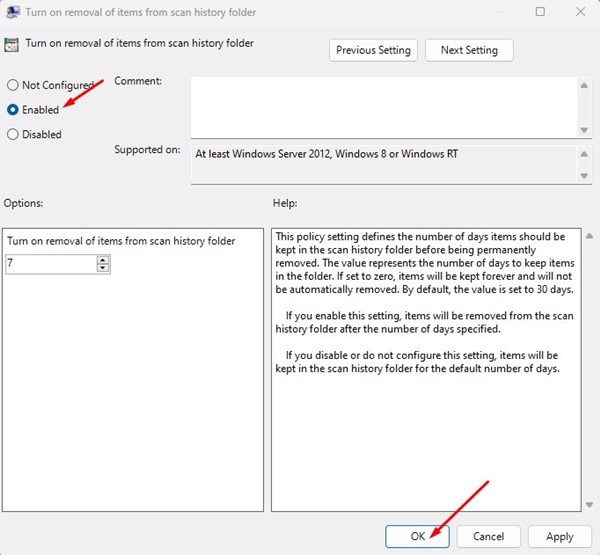
Das war’s! Dadurch wird der Windows-Sicherheitsschutzverlauf unter Windows 11 automatisch gelöscht.
4) Microsoft Defender-Schutzverlauf über PowerShell löschen
Sie können auch das PowerShell-Dienstprogramm verwenden um den Schutzverlauf von Microsoft Defender zu löschen. Befolgen Sie dazu einige der einfachen Schritte, die wir unten geteilt haben.
1. Klicken Sie zunächst auf die Windows 11-Suche und geben Sie PowerShell ein. Klicken Sie als Nächstes mit der rechten Maustaste auf PowerShell und wählen Sie Als Administrator ausführen.
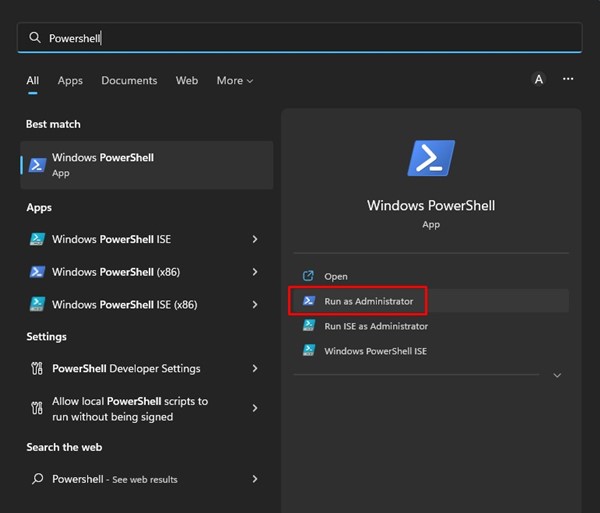
2. Fügen Sie im PowerShell-Fenster den folgenden Befehl ein und drücken Sie die Eingabetaste.
Set-MpPreference-ScanPurgeItemsAfterDelay 5
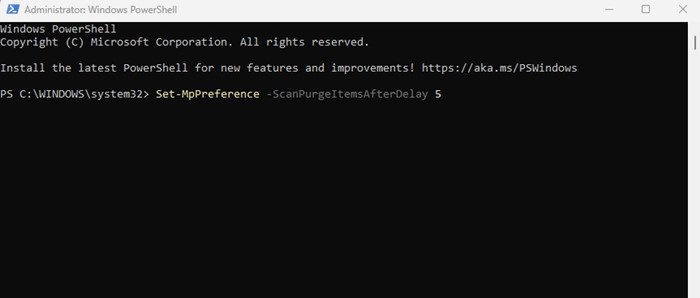
Wichtig: Die 5 am Ende des Befehls steht für die Tage, nachdem die Windows-Sicherheit das Protokoll des Schutzverlaufs gelöscht hat. Sie können die Nummer nach Belieben ändern.
So beheben Sie, dass der Ruhemodus unter Windows 11 nicht funktioniert
Das sind also einige der besten Möglichkeiten, Microsoft Defender oder Windows zu löschen Verlaufsprotokoll des Sicherheitsschutzes unter Windows 11. Wenn Sie weitere Hilfe beim Entfernen des Verlaufsprotokolls des Defender-Schutzes benötigen, teilen Sie uns dies in den Kommentaren unten mit.